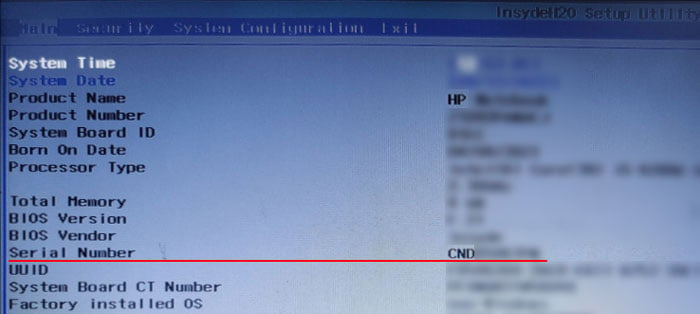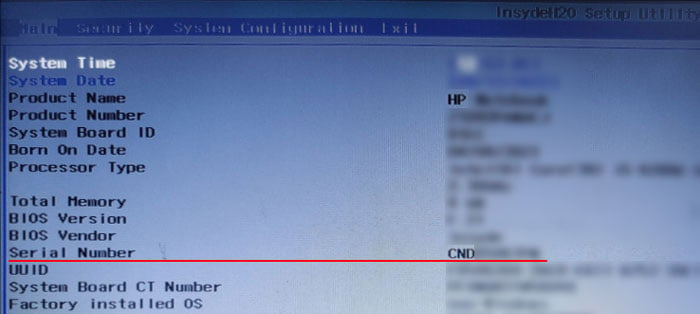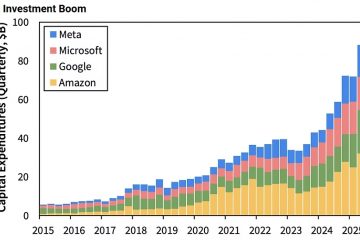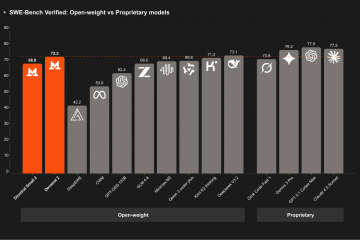หมายเลขซีเรียลของแล็ปท็อปจะระบุแล็ปท็อปแต่ละเครื่องจากเครื่องอื่น โดยปกติแล้ว ผู้ผลิตจะกำหนดหมายเลขซีเรียลเพิ่มเติมให้กับแล็ปท็อป HP ด้วยวิธีนี้ พวกเขาสามารถเก็บบันทึกข้อมูลแล็ปท็อปและสถานะการรับประกันหลังจากขายไป
ดังนั้น หากคุณทำแล็ปท็อปหาย คุณสามารถใช้หมายเลขซีเรียลเพื่อระบุอุปกรณ์ได้หากพบ. นอกเหนือจากนั้น คุณยังสามารถใช้ ID นี้เพื่อตรวจสอบว่าการรับประกันของแล็ปท็อปยังมีผลอยู่หรือไม่
การใช้สติกเกอร์บนแล็ปท็อปหรือบรรจุภัณฑ์
วิธีที่ง่ายที่สุดในการค้นหาหมายเลขซีเรียล บนแล็ปท็อป HP ของคุณโดยดูที่สติกเกอร์ที่ด้านหลังของแล็ปท็อปหรือบรรจุภัณฑ์ โดยปกติคุณจะพบหมายเลขซีเรียลใต้ป้ายกำกับ: S/N, SN, Serial หรือ Serial No ใกล้แถบ/คิวอาร์โค้ด อุปกรณ์บางอย่างอาจมีข้อมูลนี้ในช่องใส่แบตเตอรี่ภายนอกด้วย


จากข้อมูลระบบของ HP
HP ยังมีแอพ HP System Information ซึ่งมีข้อมูลระบบและอุปกรณ์พื้นฐานของแล็ปท็อป หากต้องการตรวจสอบหมายเลขซีเรียลจากแอปนี้
เปิดข้อมูลระบบของ HP ในแล็ปท็อป คุณอาจใช้ทางลัด Fn + Esc ได้ หากแอปไม่เปิดขึ้น ให้ติดตั้ง จากร้านค้า Microsoft แล้วเปิดขึ้นมา ค้นหาหมายเลขประจำเครื่อง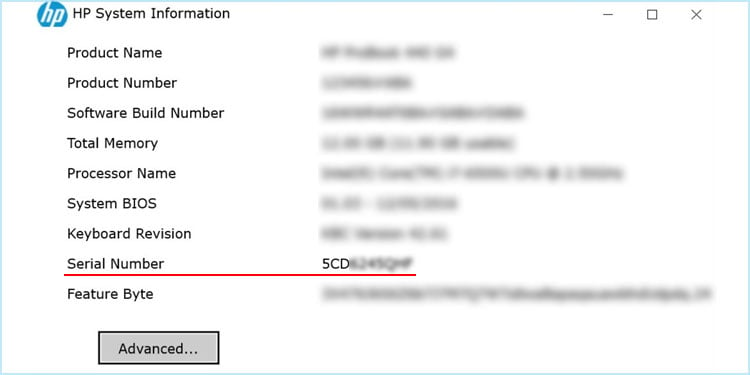
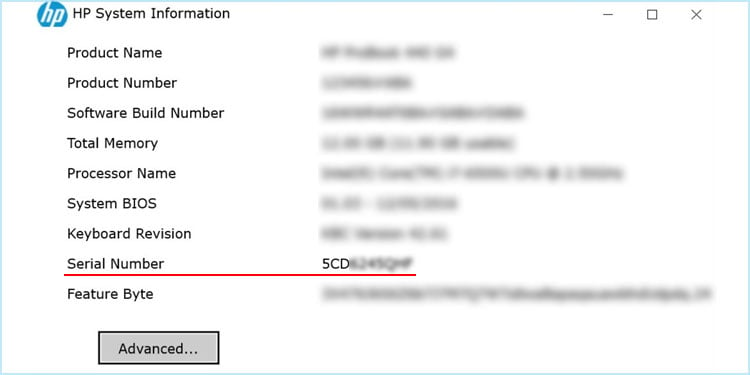
ผ่าน HP Support Assistant
คุณสามารถใช้แอปพลิเคชันกำหนดค่าเฉพาะของ HP หรือ HP Support Assistant เพื่อค้นหารายละเอียดผลิตภัณฑ์ เช่น หมายเลขซีเรียล นอกจากนั้น คุณยังสามารถแก้ไขปัญหาระบบของคุณ ตลอดจนตรวจสอบสถานะการรับประกันผ่านแอปนี้
ดาวน์โหลดและติดตั้ง HP Support Assistant บนแล็ปท็อปของคุณ จากนั้นเปิดแอปพลิเคชัน ไปที่แท็บ แดชบอร์ดหรืออุปกรณ์ของฉัน มองหาหมายเลขประจำเครื่องข้างใต้หรือข้างไอคอนแล็ปท็อป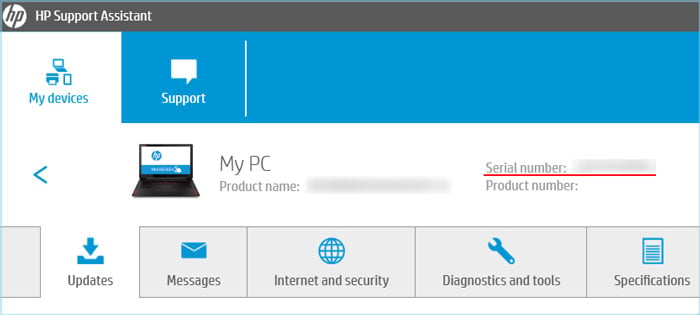
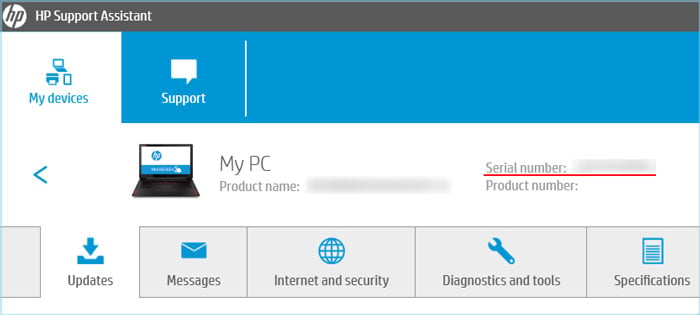
การใช้ Command Prompt
นอกจากนี้ยังสามารถรับข้อมูลนี้บนแล็ปท็อปของคุณโดยใช้อินเทอร์เฟซบรรทัดคำสั่ง เช่น Command Prompt คุณต้องใช้บริการ Windows Management Instrumentation (WMI) ที่เข้าถึงและจัดการอุปกรณ์และข้อมูลฮาร์ดแวร์อื่นๆ ของคุณ และในการทำเช่นนั้น คุณสามารถใช้คำสั่งบรรทัดคำสั่ง WMI (WMIC) จาก Command Prompt
เปิด Run โดยกด Windows + R พิมพ์ cmd แล้วกด Enter เพื่อเปิด Command Prompt. พิมพ์ wmic bios get serialnumber แล้วกด Enter เพื่อตรวจสอบหมายเลขซีเรียล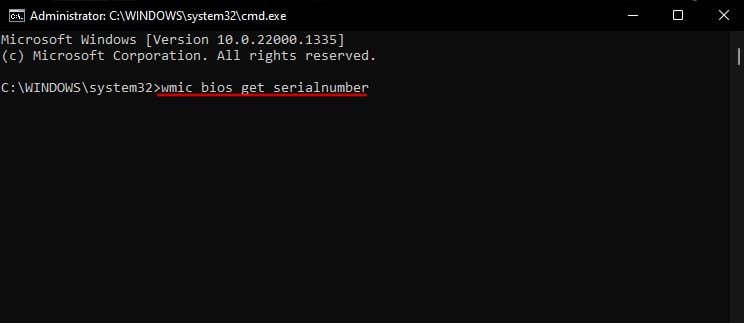
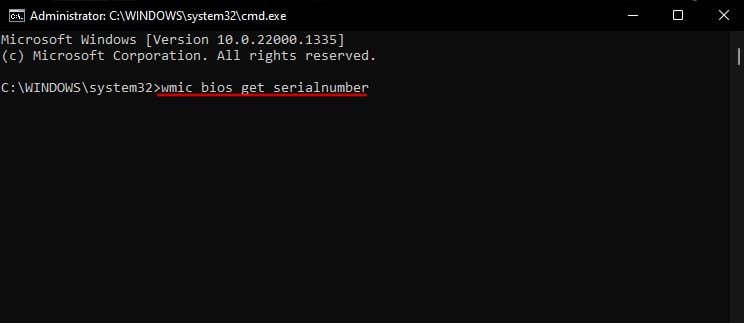
การใช้ PowerShell
แม้ว่าคุณจะใช้คำสั่ง wmic บน PowerShell ได้เช่นกัน แต่ก็มี cmdlet เพื่อรับหมายเลขซีเรียล ซึ่งก็คือ Get-CimInstance cmdlet
เปิดเรียกใช้ พิมพ์ powershell แล้วกด Enter เพื่อเปิด Windows PowerShell หากคุณต้องการเรียกใช้ PowerShell core ให้ใช้คำสั่ง pwsh พิมพ์ Get-CimInstance-ClassName Win32_BIOS | จัดรูปแบบรายการ SerialNumber แล้วกด Enter เพื่อรับหมายเลขซีเรียล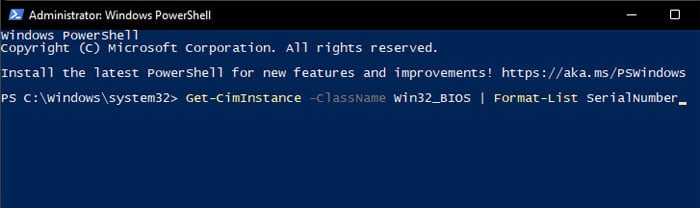
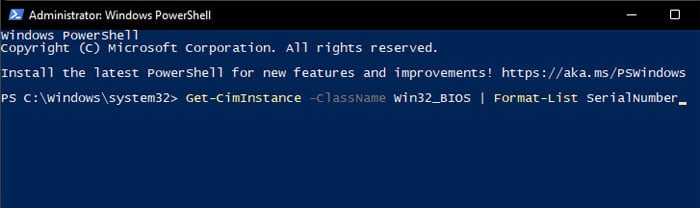
ผ่านการตั้งค่า BIOS
คุณยังสามารถค้นหารายละเอียดอุปกรณ์ของคุณ รวมทั้งหมายเลขซีเรียลได้จากยูทิลิตีการตั้งค่า BIOS ของแล็ปท็อป
รีสตาร์ทพีซีของคุณ จากนั้น ทันทีที่คุณเห็นโลโก้ของผู้ผลิต ให้กดปุ่ม BIOS ซ้ำๆ เพื่อเข้าถึงการตั้งค่า BIOS หากคุณไม่ทราบว่าต้องกดปุ่มใด เราขอแนะนำให้ค้นหาข้อมูลนี้ในเว็บไซต์ของผู้ผลิต มองหาหมายเลขประจำเครื่องในแท็บหลักหรือตัวเลือกขั้นสูง